ایرپادهای اپل فاقد هرگونه دکمه هستند و همین به معنای عدم وجود رابط کاربری است، اما وجود سنسور روی گوشی به شما این امکان را میدهد که با یک بار یا دور بار زدن روی گوشی، آنچه که میخواهید انجام شود؛ بدون آنکه آیفون خود را ببینید. کافیست شخصیسازی را روی ایرپاد انجام دهید. همراه ما باشید.
به لطف وجود سنسورهای تعبیه شده در ایرپاد، هر زمان ایرپاد را در گوشتان بگذارید یا دو بار بر روی آن ضربه بزنید، میتوانید کارتان را انجام دهید. نکته جالب این است که تمامی این ضربهها و سنسورها قابل پیکربندی یا شخصیسازی هستند.
سنسور تشخیص خودکار گوش ایرپاد
سنسورهای ساخته شده در هر جفت ایرپاد به کاربران اجازه می دهد تا از ویژگیهای منحصر بفرد آن برخورددار شوند؛ برای مثال در حالت پیش فرض، تشخیص خودکار گوش (Ear Detection) به این معنی است که هنگامی که شما ایرپاد را در گوشتان قرار میدهید، فایل صوتی شروع به پخش میکند. جالب تر از آن هنگامی که هدفون ایرپاد را از گوشهایتان خارج کنید، پخش فایل صوتی متوقف میشود.
با این که این ویژگی رضایت نسبی کاربرد را به همراه دارد، در بعضی مواقع تشخیص خودکار گوش گاهی میتواند کار را کمی سخت کند. برای مثال ممکن است که شما در حال پخش موسیقی بخواهید یکی از ایرپادها را برای حرف زدن با کسی در بیاورید و یا شاید بخواهید از اعلانی در ایستگاه حمل ونقل عمومی مطلع شوید؛ با فعال بودن خودکار تشخیص گوش، پخش صدا متوقف خواهد شد. اگر نمیخواهید این اتفاق بیافتد و همچنان موسیقی در ایرپادی که در گوش دیگرتان قرار دارد پخش شود، پس باید این ویژگی را کاملا غیرفعال کنید.
دابل تپ ایرپاد
دیگر ویژگی منحصربفرد امکان متوقف کردن، پخش کردن یا کم و زیاد ولوم و فعال کردن سیری با دو بار ضربه زدن روی گوشیهای ایرپاد است. همانطور که قبلا اشاره کردیم روی بدنه هدفون ایرپاد هیچ دکمهای وجود ندارد، با این حساب چگونه میتوان آهنگ بعدی را پخش کرد؟ خب کافی است بر روی ایرپادها دو بار ضربه بزنید! با همین حرکت ساده دو بار ضربه زدن یا دبل تپ میتوان کارهای دیگری مثل درخواست کمک از سیری و یا توقف پخش موسیقی را انجام داد. اپل بعضی از این اقدامات را به طور پیش فرض تنظیم کرده، اما اگر میخواهید خودتان عملکرد دابل تپ را انتخاب کنید، نگران نباشید.
چگونه تشخیص خودکار گوش را غیرفعال کنیم؟
ابتدا از وصلل بودن ایرپاد به آیفون و آیپد خود اطمینان حاصل کنید. سپس به تنظیمات رفته و “Bluetooth” را انتخاب نمایید.
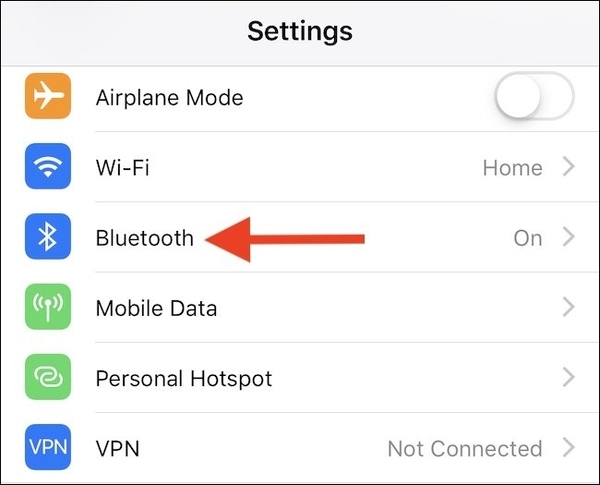
ایرپاد خود را از لیست پیدا نمایید و بر روی آیکون “i” در کنار آن ضربه بزنید.
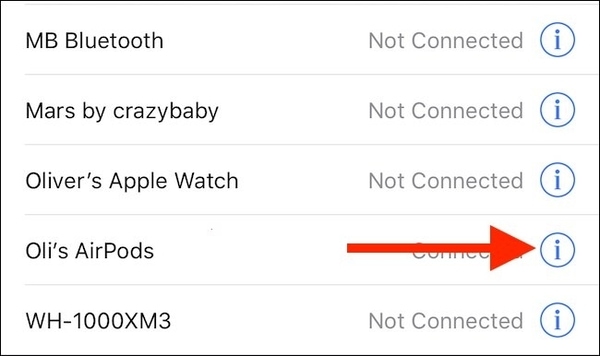
در آخر تاگل Automatic Ear Detection را خاموش کنید.
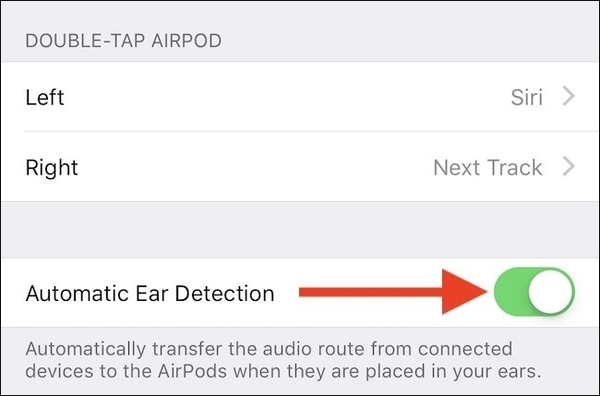
این تمام کاری بود که نیاز بود تا برای غیرفعال کردن تشخیص خودکار گوش انجام دهید. اگر خواستید دوباره این گزینه را فعال کنید، تنها کافیست بر روی تاگل ضربه بزنید تا روشن شود.
چگونه تنظیمات دابل تپ را تغییر دهیم؟
هر گوشی ایرپاد دارای سنسور است؛ بنابراین زمانی که در گوش شما هستند و یا هنگامی که که بر روی آن ها دو بار ضربه میزنید، متوجه خواهند شد. این بدان معنی است که شما میتوانید اقدامات متفاوتی را برای دابل تپ در ایرپاد چپ یا راست خود تنظیم کنید. این اقدامات شامل فراخوانی سیری، گشتن میان موسیقیها و موارد دیگر است.
برای شروع از وصل بودن ایرپاد به آیفون یا آیپد اطمینان داشته باشید.
سپس بر روی “Bluetooth” ضربه بزنید.
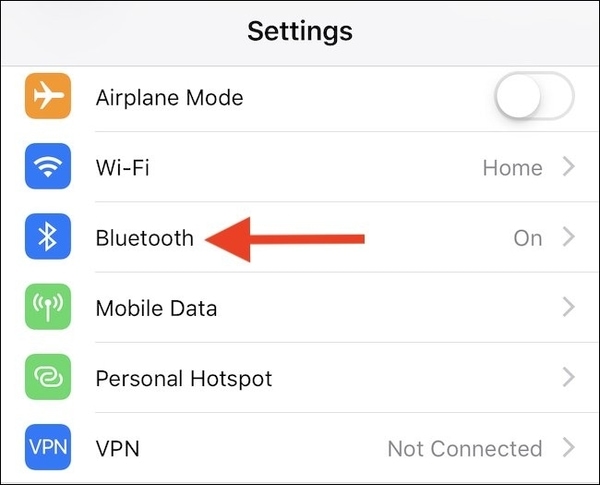
از لیست موجود، ایرپاد خود را انتخاب کرده و بر روی آیکون “i” در کنار نام آن ضربه بزنید.
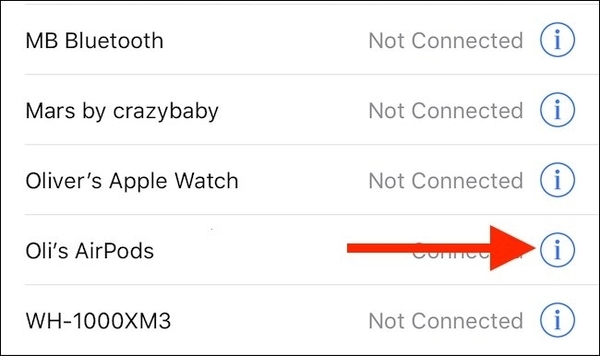
با توجه به اقدامی که میخواهید برای دابل تپ تعیین کنید، گوش “Left” و یا “Right” را انتخاب کنید.
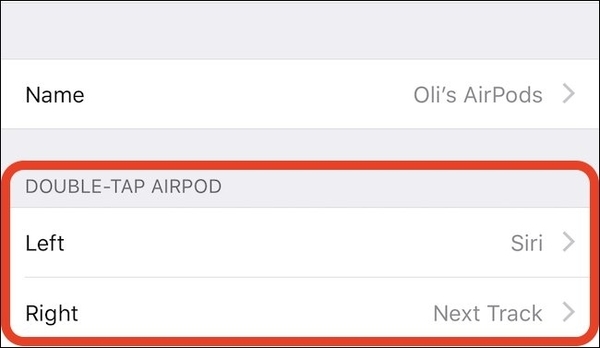
در نهایت وظیفهای را که میخواهید اعمال کنید، انتخاب نمایید.
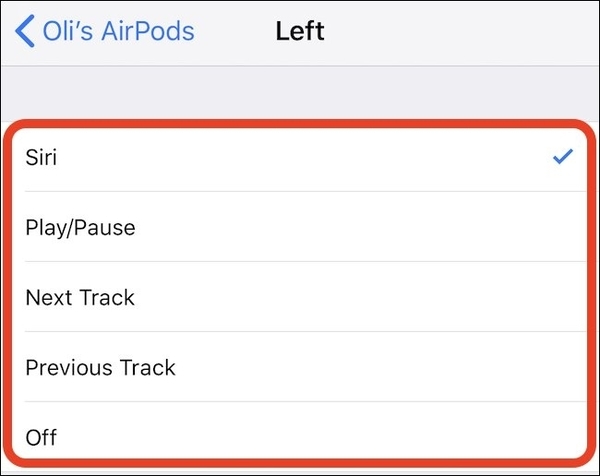
اگر می خواهید با دو بار ضربه زدن بر روی ایرپاد اتفاقی نیافتد، گزینه “Off” را انتخاب کنید.
در آخر برای امتحان تغییراتی که ایجاد کردهاید، در حالی که ایرپاد در گوشتان قرار دارد بر روی آن ها دو بار ضربه بزنید.
بدین ترتیب شما میتوانید ایرپاد خود را شخصیسازی کرده و از داشتن این هدفون اپل لذت ببرید!
یکشنبه
دو شنبه
سه شنبه
چهار شنبه
پنج شنبه
جمعه
شنبه
فروردین
اردیبهشت
خرداد
تیر
مرداد
شهریور
مهر
آبان
آذر
دی
بهمن
اسفند










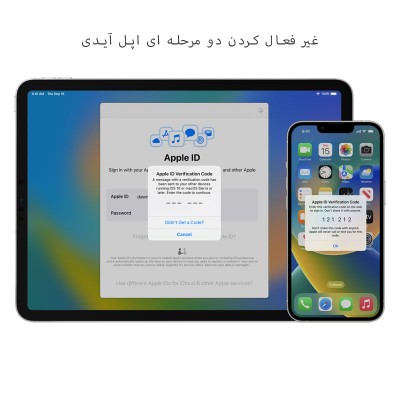





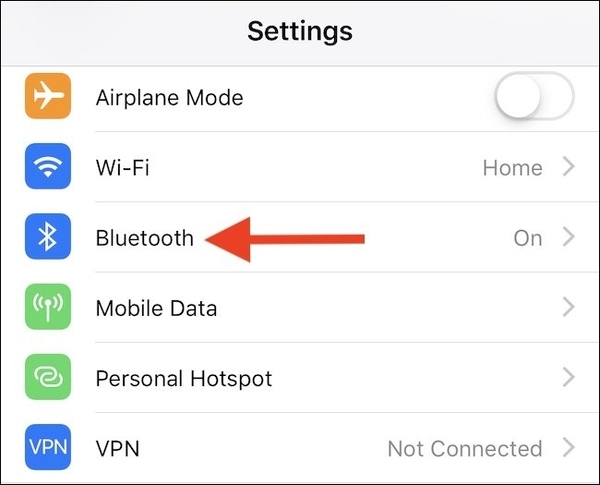
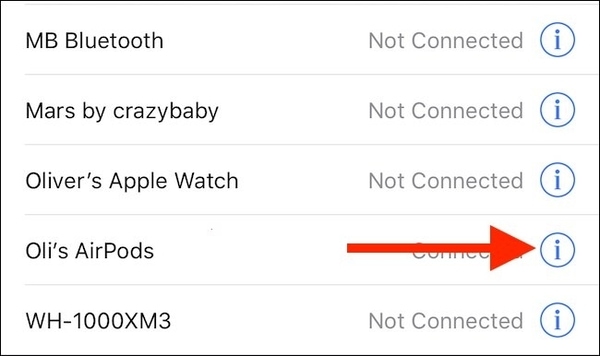
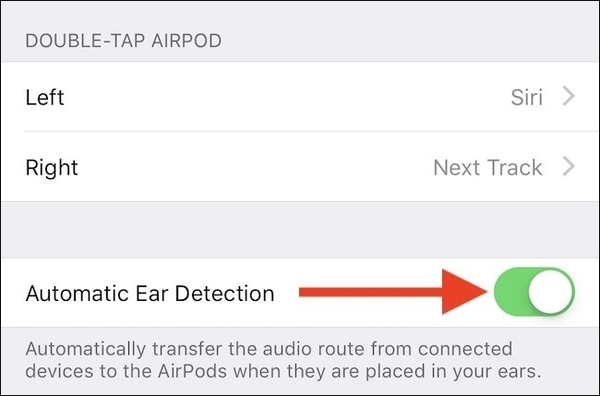
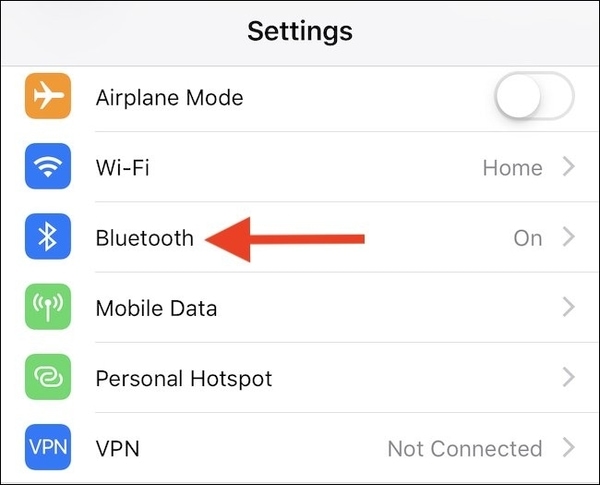
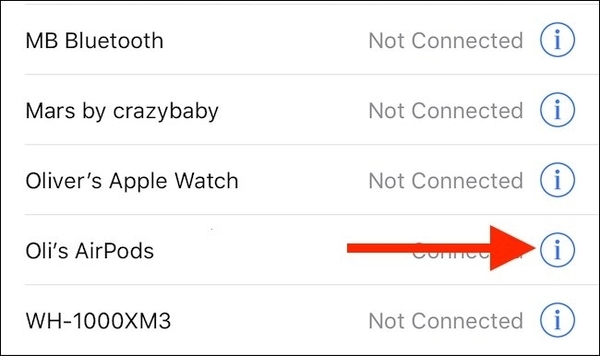
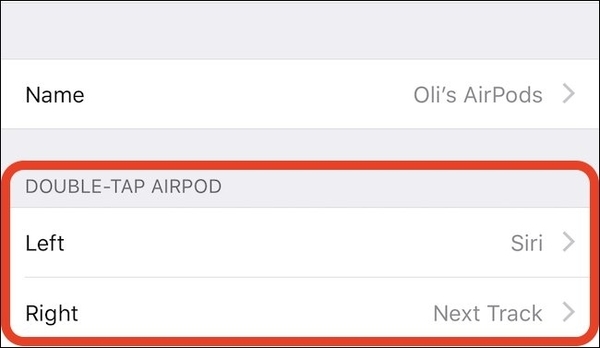
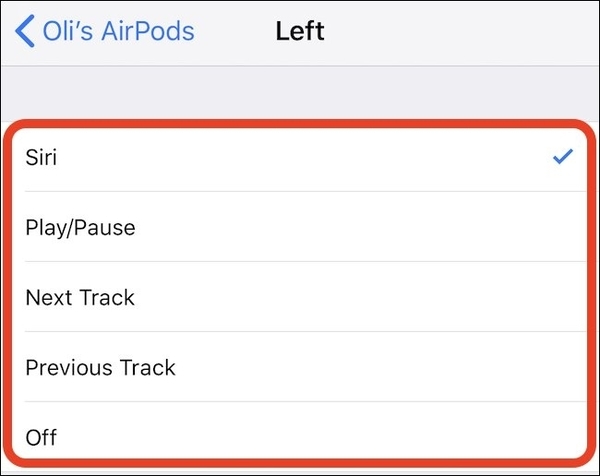
دیدگاهها
هیچ نظری در این زمان ثبت نشده است!
دیدگاه خود را بنویسید